| |
| Compartir:
|
|
| |
|
Uso eficiente de almacenamiento:
Eliminación de los videos no
publicados en el Aula Virtual |
| |
| La
El proceso diario de borrado
comenzará el 25 de febrero de
2021. |
| |
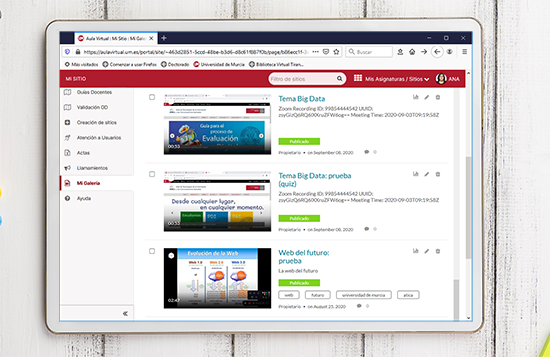 |
| |
La videoconferencia se ha
convertido en una herramienta
básica en la docencia y otras
muchas facetas de nuestro trabajo
diario. Con el objetivo de
garantizar la disponibilidad de
estos sistemas, el pasado 18 de
enero se publicó una Resolución
Rectoral referente al uso del
servicio de videoconferencia y
recursos multimedia corporativos
como vía para optimizar los
recursos y asegurar un uso
correcto y seguro de las
herramientas de videoconferencia y
generación de contenidos
multimedia, evitando un uso
indebido de este servicio.
Debido a que la grabación de
flujos de video, audio, texto y
contenido compartido requiere unas
altas capacidades de procesamiento
y almacenamiento se ha acordado
que los vídeos cargados
en "Mi Galería" del Aula Virtual
(Videoclases, vídeos grabados con
Kaltura Capture, vídeos subidos
desde archivos en local, etc.) y NO
publicados en el canal
de alguna asignatura (en las
siguientes herramientas: Galería
Multimedia, Contenidos, Tareas,
Foros, Exámenes) serán
borrados automáticamente del
sistema a los 20 días,
contados desde la fecha de
realización de la subida del vídeo
a Mi Galería. Transcurrido ese
tiempo, solo serán eliminados
todos los vídeos que se encuentren
en Mi Galería con la etiqueta
PRIVADO.
Para conservar estos materiales es
necesario que los docentes
realicen una copia previa de los
mismos en el almacenamiento local,
siguiendo los siguientes pasos:
- Acceda a “Mi Sitio --> Mi
Galería” del Aula Virtual
- Haga clic sobre el nombre
del vídeo que desea descargar
- Bajo el reproductor del
vídeo le aparecerá la opción
Descargar directamente o en un
menú desplegable junto a otras
opciones (Detalles)
- En el caso que no aparezca
la opción de Descargar, debe
habilitarla:
- Haga clic en el menú
Acciones --> Editar
- Bajo el reproductor de
vídeo, seleccione la
pestaña Descargas y active
la opción Source en
Formatos disponibles
- Pulse el botón Guardar y
vuelva a la pantalla
principal de Mi Galería
- En ese momento ya puede
seguir los pasos 2 y 3
para descargar el vídeo
Videotutorial de ayuda para
activar la opción descargar un
vídeo.
Para cualquier duda pueden
contactar con el Centro de
Atención a Usuarios de ÁTICA, a
través de los canales habituales:
|
| |
|
|